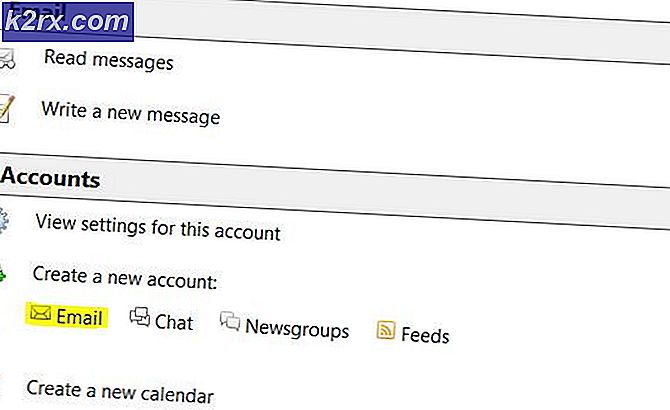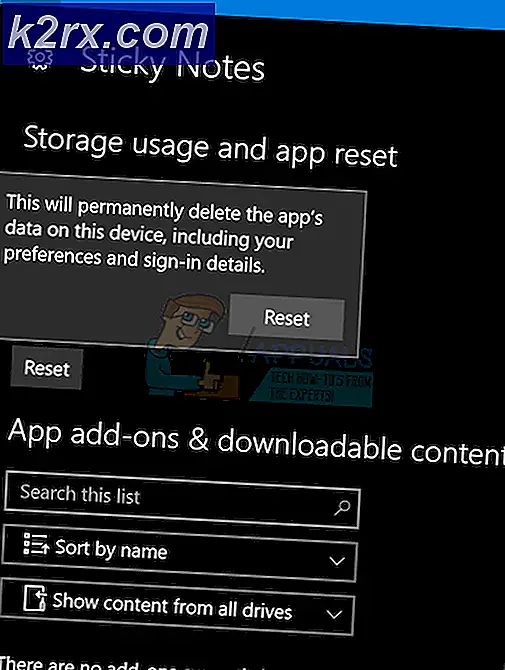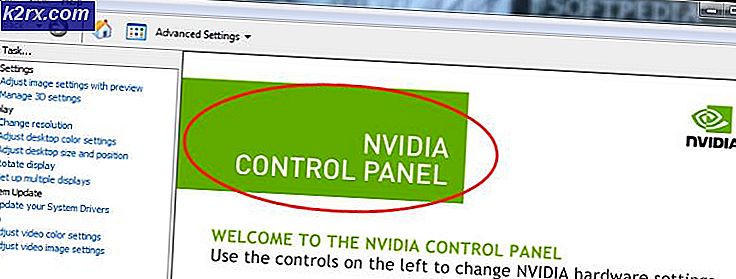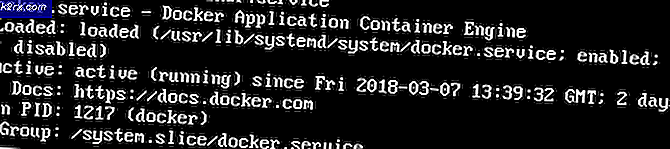Fix: makecab.exe körs vid uppstart
Du kommer att läsa den här artikeln om du har märkt processen "makecab.exe" körs vid antingen din start eller med olika intervaller under hela din session. Denna process är känd att ha oregelbundna mönster och förbrukar mycket resurser (CPU / Memory). Även om denna process är kopplad till vissa virus i flera fall; Det är en legitim process som används av Windows operativsystem.
Programmet "makecab.exe" används för att komprimera CBS-loggfiler som kan vara stora filer. Detta görs så att CBS-filerna inte förbrukar mycket diskutrymme på datorn. Dessa CBS-loggfiler kan vara stora filer (~ 20 GB i vissa fall) om de inte komprimeras av processen. Detta ovanliga beteende genereras vanligen när det finns en misslyckad Windows-uppdatering på din dator. När Windows söker efter uppdateringar vid start, hittar den ofta CBS-loggfilerna och försöker komprimera dem med den process som diskuteras.
Normalt är det vanliga att processen är vanligt. Om processen lanseras vid start eller regelbundet men försvinner på ett tag, stör inte lösningen. Detta är ganska normalt beteende. Men om du får ökad användning av processen makecab.exe, bör du fortsätta med resten av artikeln.
Lösning: Radera loggfilen eller identifiera föräldraprocessen
Normalt löser problemet problemet efter att du har raderat loggfilen på grund av vilken Windows fungerar i detta ovanliga beteende. Innan du fortsätter med att ta bort loggfilen är det värt att öppna processövervakningen och kontrollera vad förälderprocessen är som kör den körbara.
Process Explorer är ett verktyg från Microsoft som visar information om vilka DLL-filer som har öppnats / laddats tillsammans med alla detaljer om vilken föräldraprocess som startade det. Det ger dig information om de förbrukade resurserna, CPU-användningen etc. Vi kan försöka söka efter processer med DCOM och felsöka varför de använder den.
- Hämta Process Explorer från den officiella Microsoft-webbplatsen.
- När du har paketerat paketet i en tillgänglig katalog startar du den. Du kommer att hälsas med ett antal processer tillsammans med deras detaljer. Klicka på Fil längst upp till vänster och välj Visa detaljer för Alla processer . Du kan behöva administratörsbehörigheter för att utföra denna operation
- Hitta nu processen makecab. exe, högerklicka på den och välj Egenskaper. Navigera till fliken Bild. Här ser du den skyldige, dvs vilken process som använder den körbara.
- Gör lite grävning och leta reda på ansökan / tjänsten. Du kan enkelt stänga av som tjänst genom att använda tjänster. msc eller avinstallera en applikation.
Om du inte kan hitta några förälderprocesser som kör den körbara på din dator, ska du navigera till katalogen där alla loggar finns och ta bort loggfilerna. Du kan även kopiera dem till en annan plats och byta namn på dem om du inte känner dig bekväm att radera filerna.
- Tryck på Windows + E för att starta File Explorer och navigera till följande adress:
C: \ Windows \ Logs \ CBS
- Ta bort loggfilerna och starta om datorn. Förhoppningsvis kommer problemet att lösa lösas direkt.
Om du fortfarande märker hög CPU-användning eller ofta körning av processen när du startar datorn eller med jämna mellanrum, överväg att skanna datorn noggrant. Som vi nämnde i början finns det också vissa skadliga program eller virus som förkläddar sig själva som processen.
PRO TIPS: Om problemet är med din dator eller en bärbar dator, bör du försöka använda Reimage Plus-programvaran som kan skanna förvaret och ersätta korrupta och saknade filer. Detta fungerar i de flesta fall där problemet uppstått på grund av systemkorruption. Du kan ladda ner Reimage Plus genom att klicka här